Tauri 2.0 が出てから久しい。
やろうやろうと引き延ばしてきたがやってみる。
参考
導入
今回は、Windows環境にて進める。
本編のTauriの導入の前にいくつか導入しておく必要がある。
Rust の導入
Rust の導入を参考に実施Android Studio の導入
Android Studio の導入を参考に実施。
加えて、以下を実行- 環境変数の設定
JAVA_HOMEのパスをC:\Program Files\Android\Android Studio1\jbrに設定
- 環境変数の設定
最初にJavaを別で入れてパス設定をして上手くいかないという時間をかけて少々時間を無駄にしてしまった。
Tauri のインストール
1 | > deno run -A npm:create-tauri-app |
windows アプリ
1 | > deno task tauri dev # <= ビルドが実行される。少々時間がかかる。 |
自動的にアプリが起動して以下のようなウィンドウが開く。
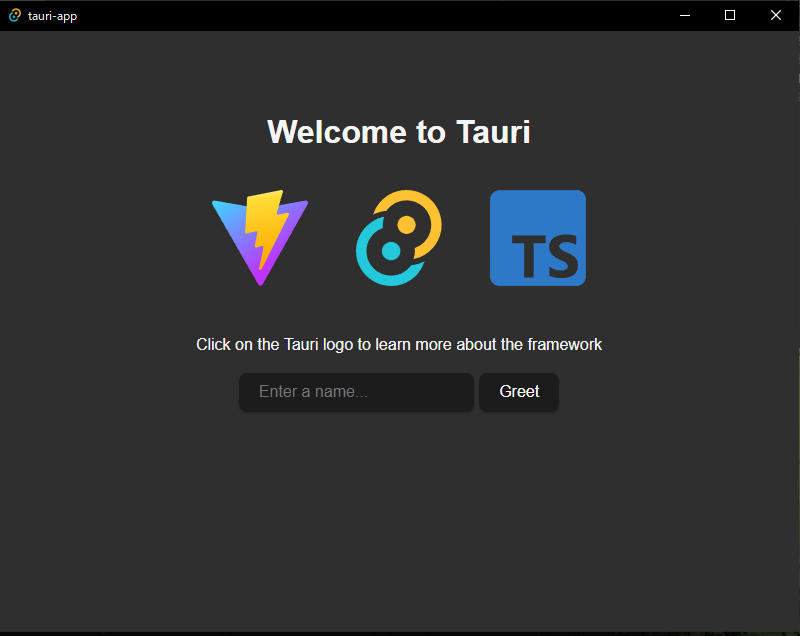
この時、src-tauri/target/debug/tauri-app.exe が生成されている。
パスからしてもデバッグビルド。
1 | > deno task tauri build |
src-tauri\target\release\tauri-app.exe が生成される。
releaseにできるし、これはリリースビルド。
そして、以下の2つができている。
src-tauri\target\release\bundle\msi\tauri-app_0.1.0_x64_en-US.msisrc-tauri\target\release\bundle\nsis\tauri-app_0.1.0_x64-setup.exe
インストーラーも作成されるツールTauriすごい。
Android アプリ
1 | > deno task tauri android dev |
と、動作するはずだったのだが、本記事作成をするなかで改めてプロジェクト設定を試みたら動かなくなってしまった。
エミュレーターが上手く起動しないらしい。
一旦諦め、アプリのビルドを優先する。
開発機のOS再起動をしたら解決した。
以下のようにエミュレーター上で自動的にアプリが立ち上がる。
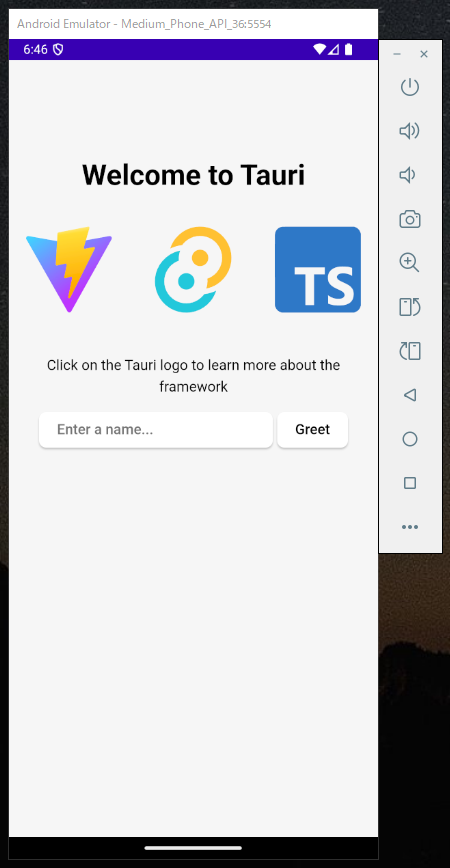
続けて、アプリのビルド。
1 | > deno task tauri android build --debug |
を実行することで、以下のファイルが生成される。
src-tauri/gen/android/app/build/outputs/apk/universal/debug/app-universal-debug.apksrc-tauri/gen/android/app/build/outputs/apk/x86_64/debug/app-x86_64-debug.apk
app-universal-debug.apk の方を、手元の pixel にドライブ経由で送り、タップするとインストールできる。
ホームに設置され開くと、windowsアプリと同じような画面が表示される。
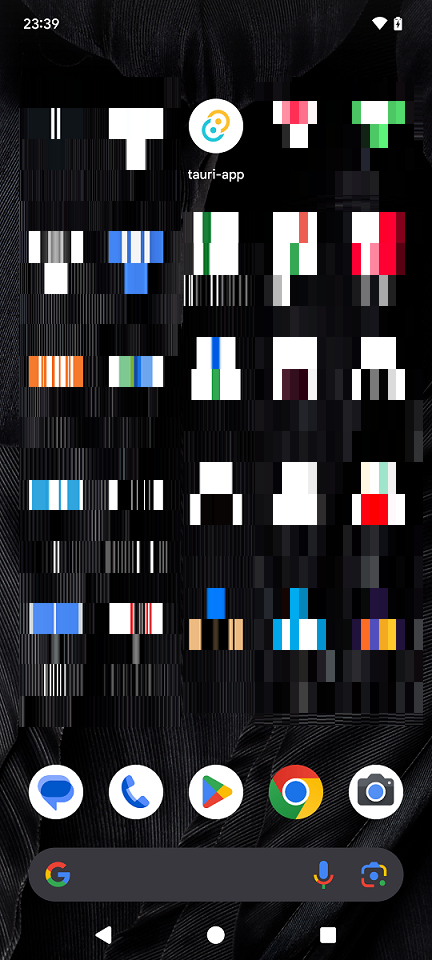
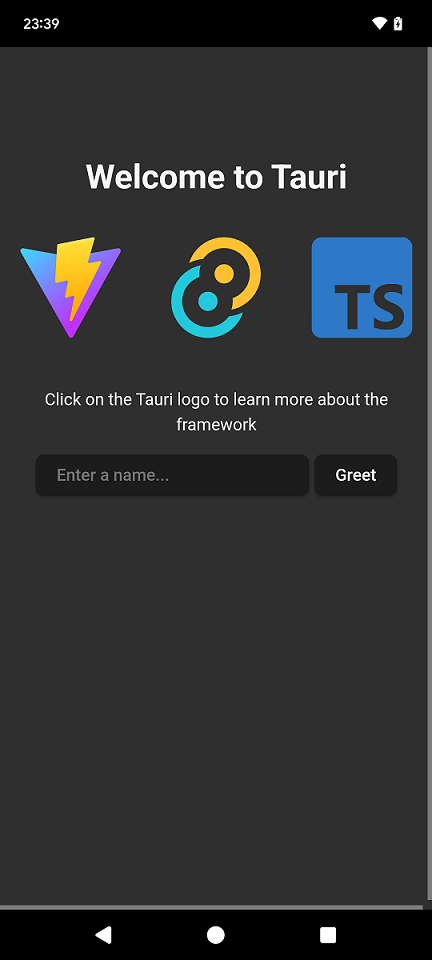
–
と、以上tauri 2.0の導入を試みた。
2回目のトライからエミュレーターが上手く動かず復旧できていないが、とりあえずアプリのビルドはできた。
では。